
- Tác giả Sierra Becker [email protected].
- Public 2024-02-26 07:24.
- Sửa đổi lần cuối 2025-01-22 22:14.
Ngày nay, nhiều người quan tâm đến câu hỏi làm thế nào để thay đổi nền trong ảnh. Có nhiều chương trình khác nhau để chỉnh sửa hình ảnh. Mỗi thứ đều có ưu và nhược điểm riêng. Người dùng có thể chọn một chương trình sẽ thuận tiện hơn cho mình. Trong bài viết này, chúng tôi trình bày các tài liệu có thể trở thành một loại bài học chỉnh sửa ảnh.

Điều này rất hữu ích, vì đối với những người từng gặp phải vấn đề tương tự (ví dụ: cách thay đổi hình nền cho ảnh trẻ em), những bài học như vậy rất hữu ích.
Tôi cung cấp thông tin về cách làm việc trong Photoshop. Khi nhận được yêu cầu giúp đỡ từ những người bạn của tôi muốn thay đổi phông nền cho ảnh cưới, tôi xin tư vấn như sau. Trước hết, khi thay phông nền, cần các bức ảnh có mức độ chiếu sáng xấp xỉ nhau, chúng phải hài hòa với nhau. Trước khi bắt đầu, hãy mở ảnh mà bạn muốn thay đổi nền. Trên thanh công cụ, nhấp vào biểu tượng Mặt nạ nhanh (Quick mask), hoặc nhấn Q trên bàn phím. Kiểm tra trung gianđiểm đánh dấu.

Bây giờ chọn một điểm đánh dấu và vẽ xung quanh đối tượng bạn muốn trích xuất. Đảm bảo bạn che các cạnh, điều này có nghĩa là điểm nổi bật của công cụ phải nằm khoảng một nửa đường viền của đối tượng được trích xuất và nửa còn lại ở nền. Bạn có thể thay đổi kích thước của cọ tô sáng để có độ chính xác hơn ở các góc và khu vực nhỏ. Sau đó chọn công cụ sơn "giải nén bộ lọc" từ hộp công cụ và nhấp một lần vào bên trong khu vực bạn muốn giữ lại. Nhấp vào nút xem trước và chương trình sẽ hiển thị cho bạn cái nhìn cuối cùng của hình ảnh ngay sau khi "giải nén" hoàn thành công việc của nó. Nhấp vào nút "OK" nếu bạn hài lòng với kết quả hoặc bạn có thể bắt đầu lại.
Mẹo
Nhân đôi lớp trước khi bắt đầu bộ lọc. Bây giờ nhấn Ctrl + nhấp vào hình thu nhỏ của lớp được trích xuất để tải nó vào vùng chọn. Tiếp theo, bạn có thể sử dụng "Chọn" - "Tinh chỉnh các cạnh" để cải thiện hiệu ứng và do đó lựa chọn. Sau đó, nhấn CTRL + C rồi Ctrl + V để lấy đoạn trích xuất của đối tượng đã được làm sạch trên một lớp riêng biệt. Lần tiếp theo khi khởi chạy Photoshop, bạn sẽ thấy lệnh Trích xuất trong menu Bộ lọc.

Bây giờ bạn có thể sử dụng nó như mô tả ở trên và câu hỏi về cách thay đổi nền trong ảnh đã hoàn toàn giải quyết. Hãy nhớ rằng có một thuật toán chịu trách nhiệm xử lý và lựa chọn - Phép thuậtcây đũa phép”. Nó có thể được sử dụng cho nhiều mục đích khác nhau, cho dù đó là đối tượng hay chủ thể trong ảnh. Bây giờ bạn đã biết một số phương pháp về cách thay đổi nền của ảnh bằng Photoshop. Bạn chỉ có được kết quả tốt nhất khi có độ tương phản tốt giữa chủ thể và hậu cảnh. Đây là một trong những lý do tại sao nhiều người chụp đối tượng của họ trên màn hình xanh lục hoặc xanh lam: khi đó bạn sẽ có được độ tương phản tuyệt vời trong kênh màu xanh lá cây hoặc xanh lam và bạn có thể tạo mặt nạ để tách đối tượng một cách đơn giản. Bằng cách làm theo các mẹo trên, bạn sẽ biết cách thay đổi nền của ảnh.
Đề xuất:
Cách chuẩn bị cho buổi chụp ảnh: những mẹo hữu ích. Ý tưởng chụp ảnh trong studio và trên đường phố

Chụp ảnh là một sự kiện rất được mong đợi đối với cả người mẫu và nhiếp ảnh gia. Kết quả của toàn bộ sự kiện phụ thuộc vào mức độ thành thạo của việc bắn súng. Để mọi thứ diễn ra suôn sẻ và không bị hụt hẫng về sau thì việc tìm hiểu trước về cách chuẩn bị cho buổi chụp hình là vô cùng quan trọng. Bài viết này sẽ được dành cho điều này
Ghép ảnh là một sự đổi mới trong thế giới nhiếp ảnh. Các cách để tạo ra nó
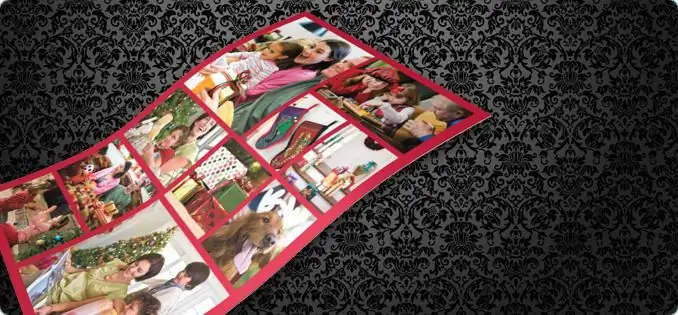
Nghệ thuật nhiếp ảnh là một lĩnh vực đã được khám phá từ lâu. Nhưng bạn luôn muốn nhiều hơn thế. Giải pháp hoàn hảo là tạo ra một hướng đi mới. Hôm nay chúng ta sẽ tìm hiểu ghép ảnh là gì
Cách may quần trong: một số mẹo đơn giản

Bài viết này sẽ cho bạn biết cách may quần tây. Làm thế nào để thoát khỏi kiểu dáng loe không hợp thời trang, làm thế nào để biến những chiếc cổ điển bình thường trở nên hẹp, cách may chúng ở eo
Mũ có dây thun 2 dây đan 2 kim: đơn giản và sang trọng trong phong cách

Khi chọn một mẫu mũ, hãy chú ý đến một chiếc mũ dệt kim có dây thun 2 x 2, còn được gọi là "mũ len". Nó vừa vặn hoàn toàn trên đầu, dễ đan và phù hợp với mọi dáng vẻ
Một vài mẹo đơn giản về cách treo chuồng chim đúng cách

Bài viết này sẽ nói về cách treo chuồng chim đúng cách, các sắc thái của việc chuẩn bị chuồng chim là gì, cách đặt đúng và cách cố định nó trên cây
